清晰步骤指南
在数字时代,将照片、截图或设计作品从设备传输到电脑是必备技能,无论您使用的是智能手机、数码相机还是扫描仪,掌握上传图片的方法能极大提升效率,以下提供多种常用且可靠的方法:

从智能手机或平板电脑上传
这是目前最普遍的图片上传方式。
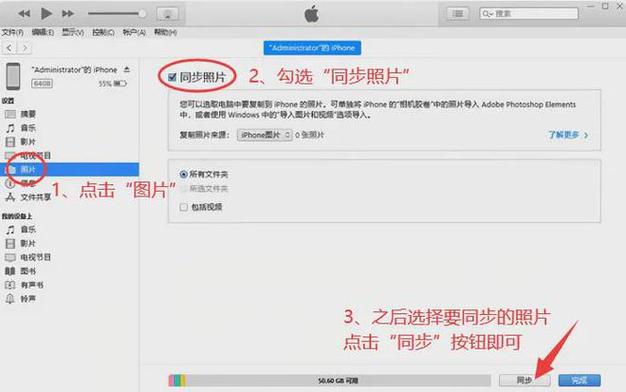
-
USB数据线连接(推荐首选):
- 准备工具: 找到设备原装或兼容的 USB 数据线(通常为 USB-C 或 Lightning 接口)。
- 物理连接: 将数据线小头一端插入手机/平板,大头(USB-A 或 USB-C)插入电脑的 USB 端口。
- 设备响应: 手机屏幕上通常会弹出提示,询问连接用途(如“充电”、“传输文件/照片”、“传输图片”或“MIDI”)。务必选择“传输文件/照片”或“传输图片(PTP)”模式。
- 电脑访问:
- Windows: 打开“此电脑”或“文件资源管理器”,您会看到手机或平板显示为一个可移动磁盘或设备图标,双击打开,找到存储图片的文件夹(常见路径如
DCIM\Camera,Pictures,Screenshots),选中所需图片,复制(Ctrl+C)并粘贴(Ctrl+V)到电脑目标文件夹。 - Mac: 连接后,“访达”边栏或桌面上可能会出现设备图标,点击它,使用“图像捕捉”应用(预装在Mac上)或直接访问照片文件夹进行导入和选择。
- Windows: 打开“此电脑”或“文件资源管理器”,您会看到手机或平板显示为一个可移动磁盘或设备图标,双击打开,找到存储图片的文件夹(常见路径如
-
无线传输(无需线缆):
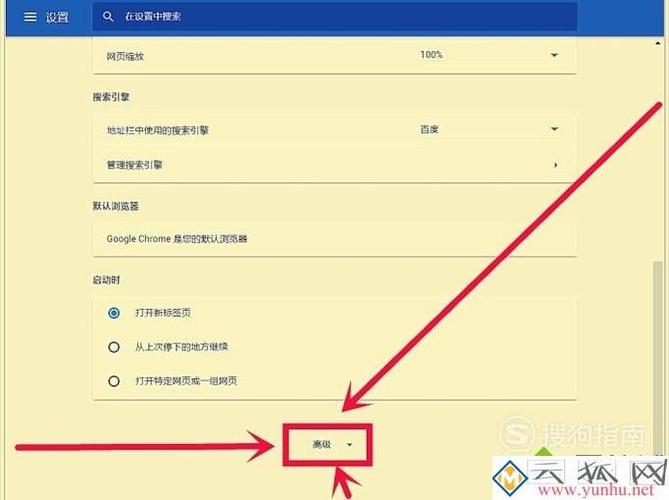
- 电子邮件: 在手机相册中选择图片,点击分享图标,选择“邮件”应用,填写自己的邮箱地址发送,随后在电脑上登录邮箱下载附件即可,适合少量图片。
- 云存储服务: 安装并登录同一账号的网盘应用(如百度网盘、iCloud、Google 相册、OneDrive、Dropbox)到手机和电脑,在手机应用中上传图片至云端,电脑端同步或登录网页版即可下载。
- 即时通讯工具: 通过微信或QQ等工具,将图片在“文件传输助手”或自己的不同设备间发送,电脑端登录同一账号接收保存。
- 局域网传输工具: 利用“局域网共享”、“FE文件管理器”等App,或开启手机的“网络邻居/SMB共享”功能,在电脑的“网络”位置中找到共享的手机文件夹访问图片。
从数码相机或存储卡上传
-
USB数据线连接:
- 使用相机自带的数据线连接相机和电脑。
- 开启相机电源(部分相机需切换至“播放/查看”模式)。
- 电脑通常会将相机识别为外部存储设备,操作方式与连接手机类似,找到存储卡中的
DCIM文件夹复制图片。
-
使用读卡器(更高效稳定):
- 将相机中的存储卡(SD卡、CFexpress卡等)取出。
- 将存储卡插入匹配的读卡器(USB接口或集成在电脑上的读卡器槽)。
- 读卡器插入电脑USB端口后,会被识别为一个U盘或可移动磁盘,打开它,找到
DCIM文件夹,复制图片到电脑。
从扫描仪上传
- 安装驱动: 确保扫描仪驱动程序已正确安装在电脑上(新设备通常需从官网下载安装)。
- 物理连接: 通过USB线连接扫描仪和电脑,并开启扫描仪电源。
- 使用扫描软件:
- Windows: 打开“Windows传真和扫描”应用,点击“新扫描”,按提示设置参数(如颜色模式、分辨率、文件格式JPG/PNG/PDF),预览后扫描,完成后图片通常保存在默认的“扫描”文件夹或指定位置。
- Mac: 打开“图像捕捉”应用,选择您的扫描仪,设置参数后点击“扫描”。
- 厂商软件: 使用扫描仪自带的专用软件进行操作,功能通常更丰富。
从网络下载图片
- 网页图片: 在浏览器中,右键点击网页上的图片,选择“图片另存为...”,在弹出的对话框中选择电脑上的目标文件夹,点击“保存”。
- 搜索引擎图片: 在图片搜索结果中,点击所需图片进入详情页,再右键选择“图片另存为...”进行保存,请注意图片的版权信息。
关键注意事项与优化建议
- 文件格式: 了解常见图片格式:JPG(通用照片)、PNG(支持透明背景,适合图标/截图)、GIF(动图)、HEIC(苹果高效格式,部分Windows电脑需安装支持插件才能直接查看),保存时根据用途选择合适的格式和压缩质量。
- 目标文件夹管理: 在电脑上建立清晰、有逻辑的文件夹结构(如“个人照片 > 2024 > 05_旅行”、“工作素材 > 项目A > 设计图”),上传时直接放入对应文件夹,避免桌面文件堆积如山。
- 文件命名: 上传后及时为重要图片文件赋予有意义的名称(如“海边日落_20240515.jpg”),便于日后搜索和管理。
- 安全传输: 谨慎使用来源不明的公共USB设备或扫描文件,防止恶意软件感染,确保操作系统和杀毒软件保持最新状态。
- 释放存储空间: 成功上传并确认图片在电脑保存无误后,可及时清理手机、相机存储卡或扫描仪缓冲区中的原始文件,释放宝贵空间。
- 备份意识: 电脑并非绝对安全,对于珍贵照片,务必定期备份至外部硬盘或可靠的云存储服务,避免意外丢失带来遗憾。
上传图片至电脑的流程其实相当直观,选择最适合您设备和场景的方法,稍加练习即可熟练掌握,个人经验是,养成“即传即整理”的习惯最为高效——每次传输后立即将图片放入分类文件夹并合理命名,长远来看能节省大量搜索时间,定期备份重要影像资料是保护数字记忆的关键一步,切勿忽视。
标签: 上传 操作步骤 如何上传图片到电脑?操作步骤是什么? 连接设备: 使用USB线连接扫描仪和电脑 并确保安装了驱动程序 识别设备(通常自动): “选择操作”或弹出自动播放窗口) 访问设备上的图片: 相机型号 可移动磁盘或存储卡名称)点击它 选择并复制图片: jpg` `.png` `.heic` 等格式) 点击图片文件 右键点击选中的图片 选择“复制” 粘贴到电脑: “图片”库









评论列表 (2)
将图片上传到电脑有多种方法,包括USB连接、无线传输、云存储服务、扫描仪扫描和网络下载等,选择合适的方法,按照步骤操作即可完成图片上传。
2025年06月11日 11:00以下是上传图片到电脑的步骤:
2025年08月25日 11:20第一步,在电脑上打开存储图片的文件夹或桌面。 第二步根据需求选择想要上传到电脑的图片并选中它(可以通过鼠标单击或者按住Ctrl键点击多选)。 第三部将选中的文件拖动至浏览器窗口中的我的电脑图标上放开即可自动开始传输操作。(如果是通过微信等聊天软件接收的话可以直接拖拽发送) 第四布等待进度条完成即表示成功完成了照片的导入工作 ,最后可以在电脑上找到相应的位置查看照片是否保存完好无误了!